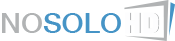Tras comprobar que el calibrador que venía utilizando desde hace 4 años había dejado de funcionar correctamente, he estado evaluando un Eye One Display 2 de X-Rite y un Spyder 3 PRO de Datacolor, habiéndome decidido por este último básicamente porque el software iMatch del Eye One no es compatible con la última versión de Mac OS X 10.7 (Lion) que utilizo en el portátil.
Una vez decido que el Spyder 3 PRO sería el calibrador a utilizar, y a pesar de que su software en la versión 4 es muy completo y agradable de utilizar, he valorado otros programas y en concreto este basICColor Display 4 me ha gustado mucho, por lo que me he animado a desarrollar una guía paso a paso para realizar el proceso de calibración y repasar los conceptos de este fascinante - al menos para mí - mundo de la gestión del color.
El programa basICColor Display 4 está desarrollado por una empresa alemana que lleva el mismo nombre y que son especialistas en la gestión del color. Su catálogo de productos es muy amplio y el programa Display 4 es sólo uno de los muchos que podéis encontrar en su página web.

El programa tiene una página web específica desde la que nos ofrecen la posibilidad de ver las características del programa en su ficha técnica así como descargar una versión de evaluación desde http://license.basiccolor.de/login.asp?oemId=1&language=EN

A pesar de que su interfaz puede parecer un poco tosca, está perfectamente realizada, el flujo de trabajo con el programa está muy bien guiado y además está más que correctamente traducido a nuestro idioma, lo cual es de agradecer en un tema tan especializado. Esta es la pantalla de bienvenida al mismo: en la esquina superior izquierda se puede ver la sonda de calibración seleccionada, el menú de la izquierda se corresponde con la secuencia de pasos que deberemos realizar y la sección de la derecha es un panel en donde veremos una explicación y las opciones que tenemos que configurar en cada una de las tareas necesarias para llevar a cabo el proceso de calibración y perfilado del monitor.
En esta primera pantalla nos recuerda la última calibración que hemos realizado y los ajustes de la misma. En este tutorial realizaremos una nueva calibración desde cero, intentando no sólo saber dónde hay que hacer clic, sino tratando de comprender lo que hacemos. Así que en lugar de usar el botón con la opción "Express", pulsaremos "Siguiente".

Pero antes de comenzar, deberemos seleccionar el tipo de sonda que tenemos conectada, haciendo clic en la esquina superior izquierda. Si hacéis clic en el desplegable, veréis la lista de sondas de calibración compatibles con el programa, muy amplia y entre las que se encuentran las más populares de X-Rite y Datacolor, pero no así el Pantone Huey.

Una vez seleccionada la sonda y tras pulsar "Siguiente" llegamos a la sección de Ajustes Previos. Este es el apartado más importante del programa, pues aquí deberemos decidir qué queremos hacer y para qué queremos calibrar el monitor. No es lo mismo trabajar para la web que imprimir fotografías en papel, que en una revista, etc. Cada trabajo que tiene un destino final distinto se verá diferente en la realidad y lo que tratamos de hacer es conseguir mostrar en el monitor lo mismo que se verá en el resultado final.
Una vez entendido esta idea, la conclusión inmediata que obtenemos es la de que es imposible obtener un perfil universal que valga para todos los destinos de nuestro trabajo, por lo que estará bien que si habitualmente tenemos más de un tipo de trabajo, realicemos más de un perfil, cada uno adaptado para sus necesidades concretas y que luego podremos seleccionar fácilemente desde el panel de control de la gestión de color de nuestro sistema operativo.
En realidad cuando hablamos de calibrar, debiéramos distinguir entre calibrar y perfilar. Calibrar es conseguir que el monitor muestre cada color con precisión, y perfilar es adaptar y guardar en un archivo de perfil el resultado de la calibración adaptado a cada uno de los distintos entornos de trabajo.
En la pantalla de ajustes previos indicaremos el tipo de monitor a calibrar, ya casi nadie usa monitores de tubo CRT, así que lo más probable es que tengas que seleccionar LCD.

En el siguiente apartado tendremos que elegir los ajustes de calibración, con una configuración concreta de punto blanco. curva de respuesta tonal y luminancia. Estos son los términos correctos técnicamente en la gestión del color, aunque normalmente hablemos de qué consideramos el color blanco, con qué gama y a qué nivel de brillo. Como véis, existen muchos preajustes disponibles, pero... ¿cuál elegir?

El más generalista sería el de diseño web, que fija el color blanco en 6500ºK, una gama (curva de respuesta tonal) de 2.2 y un nivel de brillo de 160 candelas por metro cuadrado. A mí que fundamentalmente veo fotografías en la web y que imprimo mucho menos, me interesa más esta configuración, aunque se pueden probar con otras o elegir a medida la que quieras. Las 160 candelas de brillo coinciden con mi gusto, aunque nunca coincidirá con una fotografía impresa, que se verá más apagada y requiere de un brillo no mayor de 120 cd/m2.
Aquí tenéis un resumen de las diferentes combinaciones para los distintos entornos de trabajo propuestos.

Y ahora le toca el turno a los ajustes del perfil.

Hasta aquí los ajustes básicos personalizados en esas cuatro categorías. Ahora podemos afinar aún más cada uno de ellos con ajustes más precisos.
En primer lugar el punto blanco, aunque recomiendo utilizar D65 o 6500ºK, que es el más común salvo que queramos calibrar para comparar con impresiones en papel, mucho más cálidas y para las que deberemos elegir la temperatura de color de 5000º o D50. Se puede incluso seleccionar un punto blanco manualmente de un dispositivo externo como una mesa de luz.

A continuación tenemos la gama o curva de respuesta tonal, y tenemos todas estas opciones para elegir. En este ejemplo he querido calibrar ajustando los valores para el entorno de diseño web, y por tanto me ha seleccionado la curva correspondiente al espacio de color sRGB, pero también podemos elegir la curva correspondiente a la gama 2.2 que es la más habitual.

En la siguiente pantalla podemos establecer los niveles de brillo y contraste. Se pueden fijar valores objetivo y medirlos manualmente, de forma que regulando el brillo del monitor tengamos la luminosidad requerida y que se mide en candelas por metro cuadrado.
En este apartado es donde más me ha costado adaptarme, pues siempre me ha gustado ver las imágenes más brillantes ya que así parece que tengan más fuerza, pero es cierto que si ponemos al lado una imagen en papel no se parecerá en nada. Suelo usar el máximo de 160 cd/m2 pero 120-130 son valores mucho más fidedignos.
También se puede especificar lo que consideramos negro, igualmente con opción de medición manual y junto con la luminancia o nivel de brillo establecerán el contraste del monitor.

El último paso nos permite configurar los ajustes del perfil ICC que se creará, indicando su tipo y la compatibilidad con la versión 4 del estándar ICC.

Hasta aquí hemos establecido los ajustes previo, hemos dicho qué es lo que buscamos y lo hemos configurado a nuestra medida. Ahora comienza el proceso de calibrado del monitor. En este momento es muy recomendable establecer los ajustes del monitor a la configuración original de fábrica para tener una base de trabajo estándar y no preajustada.

Si hemos elegido un modo que requiera ajuste de luminancia nos aparecería un pequeño asistente, y tras él viene la fase más importante de la calibración: el calibrado de la temperatura de color, que nos permitirá eliminar dominantes de nuestro monitor ajustando individualmente cada uno de los canales RGB (rojo, verde y azul). Esto lo podremos hacer siempre que nuestro monitor tenga esos controles, en caso contrario podemos saltarnos el proceso.

Antes de iniciar el proceso, es preciso que indiquemos el nombre que le queremos dar al perfil. Si vais a utilizar varios os aconsejo que lo penséis bien y que mantengáis una estructura que indique el nombre del monitor, la sonda utilizada, el programa de calibración y el entorno objetivo buscado. Luego os será más fácil utilizarlos.
Conviene que este proceso lo realicemos en un ambiente con una luz no muy fuerte, y siempre sin que la pantalla reciba una fuente de luz directa. Esta mañana he bajado las persianas para evitar que entrara toda la luz y he comenzado más o menos así:

Hay que tener cuidado con la posición de los menús en pantalla del monitor. Si este tiene opciones para moverlos, hacedlo para que queden en una esquina y no interfieran con la lectura de la sonda.

En caso contrario, moved la ventana del programa para que no queden justo encima.

Una vez controlada la posición del menú, podéis pulsar el botón "Medir" y aparecerá una nueva ventana que realizará una serie de ajustes y mostrará cuatro deslizadores a la derecha, tres para cada uno de los canales rojo, verde y azul, y uno más para el nivel de brillo. Encima de ellos tenéis los valores que va leyendo el colorímetro y en el caso de la luminancia veréis el nivel de brillo en candelas por metro cuadrado.
Vuestro objetivo es que esos cuatro deslizadores estén al mismo nivel, en el centro de cada una de las barras y perfectamente alineados.

Para conseguirlo deberéis ajustar con paciencia - muy importante esto último - los niveles de cada uno de los canales y el brillo del monitor. Lo de la paciencia lo digo porque son valores interdependientes y cuando parece que has ajustado el rojo, al bajar el verde el rojo puede que suba, o el azul, y tenerlo todo perfectamente alineado no es algo rápido, pero pensad que el resultado merecerá mucho la pena.

Una vez hayáis obtenido la calibración de la temperatura de color y ajustado el valor de vuestro objetivo de brillo, podéis pulsar el botón "Hecho" y podremos proceder al proceso completo para la obtención del perfil, algo que requiere de un cierto tiempo pues van pasando cada uno de los colores por la pantalla, la sonda los va leyendo y le envía los datos al programa para que los vaya comparando con lo que debiera ser según los datos que hemos definido en los ajustes previos.
Al saber las desviaciones que tiene nuestro monitor sobre los valores esperados teóricos, las introduce en el perfil ICC para que luego los programas que sepan hacer uso del perfil ICC los apliquen y así veamos las cosas como realmente son aunque nuestro monitor tenga tendencia a equivocarse. Es algo muy parecido a unas gafas para alguien que no ve correctamente.

Una vez concluido el proceso, el programa nos lo notifica con una pantalla de resumen con las desviaciones del punto blanco expresadas como valores delta E, así como los valores de brillo máximo y mínimos conseguidos y de los cuales se extrae el ratio de contraste. También os dice la ruta en donde se ha almacenado. En mi caso los archivo de forma independiente por si un día los quisiera volver a utilizar o analizar los valores del perfil.

El proceso ha terminado, pero antes de abandonar el programa, es muy importante que realicemos una validación que contrastará las diferencias calculadas con una nueva lectura.

Una vez leídos los colores con la sonda, nos presenta los resultados en forma de mapa de colores, con la escala de grises en la parte superior y los colores en la inferior. Los histogramas asociados a cada color indican el nivel de desviación. Siempre que esté por debajo de 1 el error es teóricamente indistinguible por el ojo humano.
La escala de grises siempre es más proclive a las desviaciones y si el monitor no tiene unos buenos negros, es más fácil que las desviaciones se produzcan más acusadamente en esa zona oscura de la escala. No obstante, inisisto en que valores por debajo de 1 como los que muestra mi Dell 2007WFP no son para preocuparse, y los valores medios de delta E son bajos, por lo que concluyo que el proceso está bien hecho.

El programa tiene más opciones aún, como la posibilidad de ver y editar las curvas de calibración, o incluso ajustar una mesa de luz externa conectada por USB.

Para finalizar, queda que vuestros ojos confirmen lo que ha hecho el programa. Si no estáis conformes con el resultado, puede ser que estuviérais acostumbrados a verlo mal, pero en mi opinión uno debe dejar las cosas a su gusto y no al gusto del programa. Si la calibración no os convence, no os forcéis a utilizarla.
Sin embargo, este programa lo he utilizado varias veces, en varios ordenadores, con diferentes monitores y en todos ellos el resultado ha sido muy de mi agrado. Por eso os lo traigo y os escribo esta guía paso a paso, para que tratéis de mejorar la calidad del color que véis en vuestras pantallas.
Podéis daros una vuelta por http://photography.nationalgeographic.com/photography/?source=NavPhoHome y explorar sus galerías de imágenes, algunas llenas de color como esta sección de la vida en verde:



Una vez decido que el Spyder 3 PRO sería el calibrador a utilizar, y a pesar de que su software en la versión 4 es muy completo y agradable de utilizar, he valorado otros programas y en concreto este basICColor Display 4 me ha gustado mucho, por lo que me he animado a desarrollar una guía paso a paso para realizar el proceso de calibración y repasar los conceptos de este fascinante - al menos para mí - mundo de la gestión del color.
El programa basICColor Display 4 está desarrollado por una empresa alemana que lleva el mismo nombre y que son especialistas en la gestión del color. Su catálogo de productos es muy amplio y el programa Display 4 es sólo uno de los muchos que podéis encontrar en su página web.

El programa tiene una página web específica desde la que nos ofrecen la posibilidad de ver las características del programa en su ficha técnica así como descargar una versión de evaluación desde http://license.basiccolor.de/login.asp?oemId=1&language=EN

A pesar de que su interfaz puede parecer un poco tosca, está perfectamente realizada, el flujo de trabajo con el programa está muy bien guiado y además está más que correctamente traducido a nuestro idioma, lo cual es de agradecer en un tema tan especializado. Esta es la pantalla de bienvenida al mismo: en la esquina superior izquierda se puede ver la sonda de calibración seleccionada, el menú de la izquierda se corresponde con la secuencia de pasos que deberemos realizar y la sección de la derecha es un panel en donde veremos una explicación y las opciones que tenemos que configurar en cada una de las tareas necesarias para llevar a cabo el proceso de calibración y perfilado del monitor.
En esta primera pantalla nos recuerda la última calibración que hemos realizado y los ajustes de la misma. En este tutorial realizaremos una nueva calibración desde cero, intentando no sólo saber dónde hay que hacer clic, sino tratando de comprender lo que hacemos. Así que en lugar de usar el botón con la opción "Express", pulsaremos "Siguiente".

Pero antes de comenzar, deberemos seleccionar el tipo de sonda que tenemos conectada, haciendo clic en la esquina superior izquierda. Si hacéis clic en el desplegable, veréis la lista de sondas de calibración compatibles con el programa, muy amplia y entre las que se encuentran las más populares de X-Rite y Datacolor, pero no así el Pantone Huey.

Una vez seleccionada la sonda y tras pulsar "Siguiente" llegamos a la sección de Ajustes Previos. Este es el apartado más importante del programa, pues aquí deberemos decidir qué queremos hacer y para qué queremos calibrar el monitor. No es lo mismo trabajar para la web que imprimir fotografías en papel, que en una revista, etc. Cada trabajo que tiene un destino final distinto se verá diferente en la realidad y lo que tratamos de hacer es conseguir mostrar en el monitor lo mismo que se verá en el resultado final.
Una vez entendido esta idea, la conclusión inmediata que obtenemos es la de que es imposible obtener un perfil universal que valga para todos los destinos de nuestro trabajo, por lo que estará bien que si habitualmente tenemos más de un tipo de trabajo, realicemos más de un perfil, cada uno adaptado para sus necesidades concretas y que luego podremos seleccionar fácilemente desde el panel de control de la gestión de color de nuestro sistema operativo.
En realidad cuando hablamos de calibrar, debiéramos distinguir entre calibrar y perfilar. Calibrar es conseguir que el monitor muestre cada color con precisión, y perfilar es adaptar y guardar en un archivo de perfil el resultado de la calibración adaptado a cada uno de los distintos entornos de trabajo.
En la pantalla de ajustes previos indicaremos el tipo de monitor a calibrar, ya casi nadie usa monitores de tubo CRT, así que lo más probable es que tengas que seleccionar LCD.

En el siguiente apartado tendremos que elegir los ajustes de calibración, con una configuración concreta de punto blanco. curva de respuesta tonal y luminancia. Estos son los términos correctos técnicamente en la gestión del color, aunque normalmente hablemos de qué consideramos el color blanco, con qué gama y a qué nivel de brillo. Como véis, existen muchos preajustes disponibles, pero... ¿cuál elegir?

El más generalista sería el de diseño web, que fija el color blanco en 6500ºK, una gama (curva de respuesta tonal) de 2.2 y un nivel de brillo de 160 candelas por metro cuadrado. A mí que fundamentalmente veo fotografías en la web y que imprimo mucho menos, me interesa más esta configuración, aunque se pueden probar con otras o elegir a medida la que quieras. Las 160 candelas de brillo coinciden con mi gusto, aunque nunca coincidirá con una fotografía impresa, que se verá más apagada y requiere de un brillo no mayor de 120 cd/m2.
Aquí tenéis un resumen de las diferentes combinaciones para los distintos entornos de trabajo propuestos.

Y ahora le toca el turno a los ajustes del perfil.

Hasta aquí los ajustes básicos personalizados en esas cuatro categorías. Ahora podemos afinar aún más cada uno de ellos con ajustes más precisos.
En primer lugar el punto blanco, aunque recomiendo utilizar D65 o 6500ºK, que es el más común salvo que queramos calibrar para comparar con impresiones en papel, mucho más cálidas y para las que deberemos elegir la temperatura de color de 5000º o D50. Se puede incluso seleccionar un punto blanco manualmente de un dispositivo externo como una mesa de luz.

A continuación tenemos la gama o curva de respuesta tonal, y tenemos todas estas opciones para elegir. En este ejemplo he querido calibrar ajustando los valores para el entorno de diseño web, y por tanto me ha seleccionado la curva correspondiente al espacio de color sRGB, pero también podemos elegir la curva correspondiente a la gama 2.2 que es la más habitual.

En la siguiente pantalla podemos establecer los niveles de brillo y contraste. Se pueden fijar valores objetivo y medirlos manualmente, de forma que regulando el brillo del monitor tengamos la luminosidad requerida y que se mide en candelas por metro cuadrado.
En este apartado es donde más me ha costado adaptarme, pues siempre me ha gustado ver las imágenes más brillantes ya que así parece que tengan más fuerza, pero es cierto que si ponemos al lado una imagen en papel no se parecerá en nada. Suelo usar el máximo de 160 cd/m2 pero 120-130 son valores mucho más fidedignos.
También se puede especificar lo que consideramos negro, igualmente con opción de medición manual y junto con la luminancia o nivel de brillo establecerán el contraste del monitor.

El último paso nos permite configurar los ajustes del perfil ICC que se creará, indicando su tipo y la compatibilidad con la versión 4 del estándar ICC.

Hasta aquí hemos establecido los ajustes previo, hemos dicho qué es lo que buscamos y lo hemos configurado a nuestra medida. Ahora comienza el proceso de calibrado del monitor. En este momento es muy recomendable establecer los ajustes del monitor a la configuración original de fábrica para tener una base de trabajo estándar y no preajustada.

Si hemos elegido un modo que requiera ajuste de luminancia nos aparecería un pequeño asistente, y tras él viene la fase más importante de la calibración: el calibrado de la temperatura de color, que nos permitirá eliminar dominantes de nuestro monitor ajustando individualmente cada uno de los canales RGB (rojo, verde y azul). Esto lo podremos hacer siempre que nuestro monitor tenga esos controles, en caso contrario podemos saltarnos el proceso.

Antes de iniciar el proceso, es preciso que indiquemos el nombre que le queremos dar al perfil. Si vais a utilizar varios os aconsejo que lo penséis bien y que mantengáis una estructura que indique el nombre del monitor, la sonda utilizada, el programa de calibración y el entorno objetivo buscado. Luego os será más fácil utilizarlos.
Conviene que este proceso lo realicemos en un ambiente con una luz no muy fuerte, y siempre sin que la pantalla reciba una fuente de luz directa. Esta mañana he bajado las persianas para evitar que entrara toda la luz y he comenzado más o menos así:

Hay que tener cuidado con la posición de los menús en pantalla del monitor. Si este tiene opciones para moverlos, hacedlo para que queden en una esquina y no interfieran con la lectura de la sonda.

En caso contrario, moved la ventana del programa para que no queden justo encima.

Una vez controlada la posición del menú, podéis pulsar el botón "Medir" y aparecerá una nueva ventana que realizará una serie de ajustes y mostrará cuatro deslizadores a la derecha, tres para cada uno de los canales rojo, verde y azul, y uno más para el nivel de brillo. Encima de ellos tenéis los valores que va leyendo el colorímetro y en el caso de la luminancia veréis el nivel de brillo en candelas por metro cuadrado.
Vuestro objetivo es que esos cuatro deslizadores estén al mismo nivel, en el centro de cada una de las barras y perfectamente alineados.

Para conseguirlo deberéis ajustar con paciencia - muy importante esto último - los niveles de cada uno de los canales y el brillo del monitor. Lo de la paciencia lo digo porque son valores interdependientes y cuando parece que has ajustado el rojo, al bajar el verde el rojo puede que suba, o el azul, y tenerlo todo perfectamente alineado no es algo rápido, pero pensad que el resultado merecerá mucho la pena.

Una vez hayáis obtenido la calibración de la temperatura de color y ajustado el valor de vuestro objetivo de brillo, podéis pulsar el botón "Hecho" y podremos proceder al proceso completo para la obtención del perfil, algo que requiere de un cierto tiempo pues van pasando cada uno de los colores por la pantalla, la sonda los va leyendo y le envía los datos al programa para que los vaya comparando con lo que debiera ser según los datos que hemos definido en los ajustes previos.
Al saber las desviaciones que tiene nuestro monitor sobre los valores esperados teóricos, las introduce en el perfil ICC para que luego los programas que sepan hacer uso del perfil ICC los apliquen y así veamos las cosas como realmente son aunque nuestro monitor tenga tendencia a equivocarse. Es algo muy parecido a unas gafas para alguien que no ve correctamente.

Una vez concluido el proceso, el programa nos lo notifica con una pantalla de resumen con las desviaciones del punto blanco expresadas como valores delta E, así como los valores de brillo máximo y mínimos conseguidos y de los cuales se extrae el ratio de contraste. También os dice la ruta en donde se ha almacenado. En mi caso los archivo de forma independiente por si un día los quisiera volver a utilizar o analizar los valores del perfil.

El proceso ha terminado, pero antes de abandonar el programa, es muy importante que realicemos una validación que contrastará las diferencias calculadas con una nueva lectura.

Una vez leídos los colores con la sonda, nos presenta los resultados en forma de mapa de colores, con la escala de grises en la parte superior y los colores en la inferior. Los histogramas asociados a cada color indican el nivel de desviación. Siempre que esté por debajo de 1 el error es teóricamente indistinguible por el ojo humano.
La escala de grises siempre es más proclive a las desviaciones y si el monitor no tiene unos buenos negros, es más fácil que las desviaciones se produzcan más acusadamente en esa zona oscura de la escala. No obstante, inisisto en que valores por debajo de 1 como los que muestra mi Dell 2007WFP no son para preocuparse, y los valores medios de delta E son bajos, por lo que concluyo que el proceso está bien hecho.

El programa tiene más opciones aún, como la posibilidad de ver y editar las curvas de calibración, o incluso ajustar una mesa de luz externa conectada por USB.

Para finalizar, queda que vuestros ojos confirmen lo que ha hecho el programa. Si no estáis conformes con el resultado, puede ser que estuviérais acostumbrados a verlo mal, pero en mi opinión uno debe dejar las cosas a su gusto y no al gusto del programa. Si la calibración no os convence, no os forcéis a utilizarla.
Sin embargo, este programa lo he utilizado varias veces, en varios ordenadores, con diferentes monitores y en todos ellos el resultado ha sido muy de mi agrado. Por eso os lo traigo y os escribo esta guía paso a paso, para que tratéis de mejorar la calidad del color que véis en vuestras pantallas.
Podéis daros una vuelta por http://photography.nationalgeographic.com/photography/?source=NavPhoHome y explorar sus galerías de imágenes, algunas llenas de color como esta sección de la vida en verde:



Última edición: